يعد تغيير الرموز في نظام التشغيل Mac OS X مهمة بسيطة للغاية ، ولكن كما هو الحال في كل شيء في الحياة ، عليك أن تعرف الطريق. OS X هو نظام يجمع بين الأداء الموثوق به والبيئة المرئية والجذابة للغاية ، ولكن في العديد من المناسبات سمعت شكاوى من أشخاص ما زالوا يرغبون في تخصيص المزيد من الأشياء حول النظام ، وخاصة أيقونات المجلدات. في هذا البرنامج التعليمي البسيط سأعلمك كيفية تغيير ليس فقط أيقونات المجلدات ، إن لم يكن كل الرموز التي تريدها (باستثناء رموز النظام المهمة ، مثل Finder).
أول شيء يجب أن تعرفه هو أنه لتغيير الرموز سنحتاج إلى الحصول على الصور بتنسيق معين. هذا التنسيق له الامتداد التمديد ".icns". سنحتاج إلى محول ، كما يمكن أن يكون أيقونة خبز سهلة. لتسهيل كل شيء ، إليك الخطوات.
- ستكون الخطوة الأولى اختر صورة. نصيحتي هي أنه لجعلها تبدو جيدة قدر الإمكان ، نختار ملف .png بدون خلفية أو أن نعدل الصورة بحيث يكون لدينا الرمز فقط. بهذه الطريقة نحقق أن الأيقونة لها شكل ما نريد وليس لدينا مربع.
- بمجرد الحصول على الصورة المطلوبة ، نفتح Easy Bake Icon. سيظهر مربع حوار سيتعين علينا فيه فقط ابحث عن الصورة واخترها التي أعددناها وبيان مكان حفظ الصورة.
- في الخطوة التالية سنضطر إلى ذلك حدد المجلد / التطبيق الذي نريد تغيير الرمز والضغط عليه كمد + ط (أو انقر بزر الماوس الأيمن و "الحصول على معلومات"). سيظهر لنا هذا نافذة بها جميع المعلومات. ما يهمنا هو أعلى اليسار، والتي ستكون أيقونة المجلد أو أيقونة التطبيق الذي نريد تعديله.
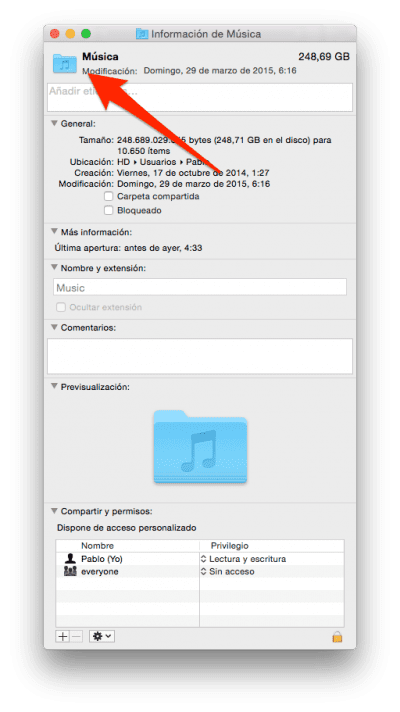
- أخيرا لدينا فقط اسحب الصورة الذي أنشأناه في الخطوة 2 فوق الأيقونة التي نريد استبدالها والتي ، كما قلت أعلاه ، في أعلى اليسار.
كإضافة ، علّق أيضًا على أنه يمكن القيام بالخطوة الأخيرة باستخدام كصورة للتطبيقات. تحتوي التطبيقات في OS X بالفعل على صورة بتنسيق .icns على أيقونتها ، حتى نتمكن من سحب رمز التطبيقات أعلى المجلدات. يمكن أن يكون هذا مفيدًا ، على سبيل المثال ، في مجلد "المستندات" ، حيث نقوم بإنشاء بعض مجلدات التطبيق.
من خلال هذه الخطوات البسيطة ، يمكننا الحصول على مجلد مثل المجلد الموجود أعلى هذا المنشور أو حتى تغيير رموز التطبيقات التي نريدها.
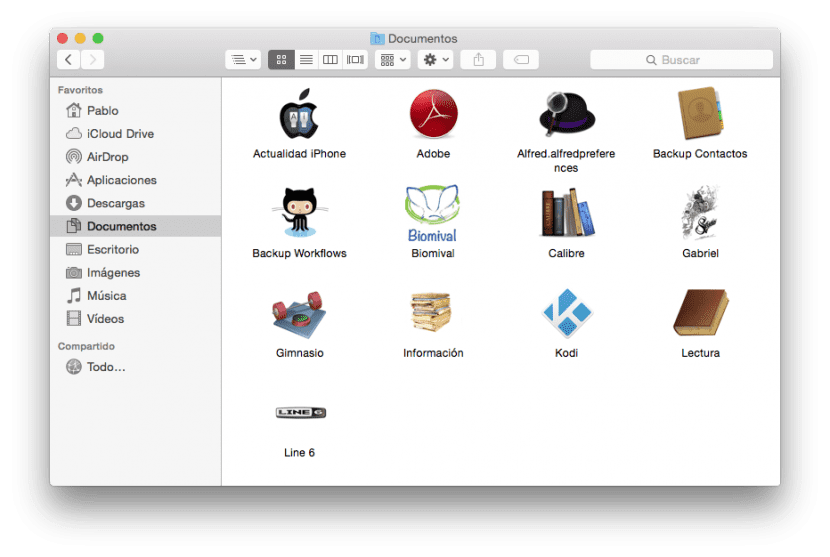
مشاركة جيدة ولكن في منتدى iPhone ، فإن الحقيقة هي أنه لا يصل إلى الكثير أو لا شيء.
في الواقع ، يمكنهم فعل ذلك بأي نوع من الصور ، سواء كانت JPG ، أو RPG ، إلخ ... ليس من الضروري إجراء تحويلات. علاوة على ذلك ، بصرف النظر عن سحبه ، يمكنك لصقه باستخدام Copy-Paste. إنه شيء كان موجودًا دائمًا على جهاز Mac.
من ناحية أخرى ، يمكنك تغيير لون المجلد ، حتى لا يكون لديك دائمًا مجلدات BLUE مملة ، وهو ما يمكنك القيام به عن طريق نسخ أيقونة المجلد ولصقها في تطبيق PREVIEW وهناك يمكنك تغيير اللون ... منذ أن فعلت ذلك ، قمت بنسخ تلك الصورة ولصقها في التطبيق كما هو موضح سابقًا.
لقد خدمتني المقالة تقريبًا منذ أن قمت بالترقية إلى Yosemite ، أصبح من الصعب جدًا بالنسبة لي تخصيص رموز المجلد. خاصة إذا كانوا اسمًا مستعارًا ، فلن يعمل أبدًا. شكرا على البرنامج التعليمي على أي حال.